5 nhiệm vụ dễ dàng giúp tăng cường bảo mật kỹ thuật số của bạn

Bảo vệ PC và tài khoản trực tuyến của bạn bằng những tác vụ dễ dàng, phải làm này.
Ngày nay, việc bảo vệ dữ liệu cá nhân của bạn không chỉ là thông minh—đó là điều cần thiết. Khi thế giới ngày càng được kết nối nhiều hơn, thông tin cá nhân của bạn ngày càng trở nên có giá trị. Cho dù đó là sử dụng thông tin bị rò rỉ từ các vụ vi phạm trang web để xâm nhập vào các tài khoản khác của bạn hay giữ tiền chuộc máy tính cá nhân của bạn để lấy tiền, những kẻ bất lương độc hại sẽ không ngần ngại hủy hoại một ngày của bạn nếu điều đó mang lại lợi nhuận cho chúng.
Tất cả không bị mất mặc dù. Việc tuân theo một số nguyên tắc bảo mật cơ bản có thể giúp bảo vệ bạn khỏi hầu hết các cuộc tấn công mà bạn sẽ thấy trên World Wild Web. Tốt hơn nữa, năm tác vụ bảo mật dễ dàng này chỉ mất một chút thời gian ngắn để thiết lập. Hãy thực hiện ngay bây giờ và bạn sẽ dễ ngủ hơn vào ban đêm.
1. Sử dụng trình quản lý mật khẩu
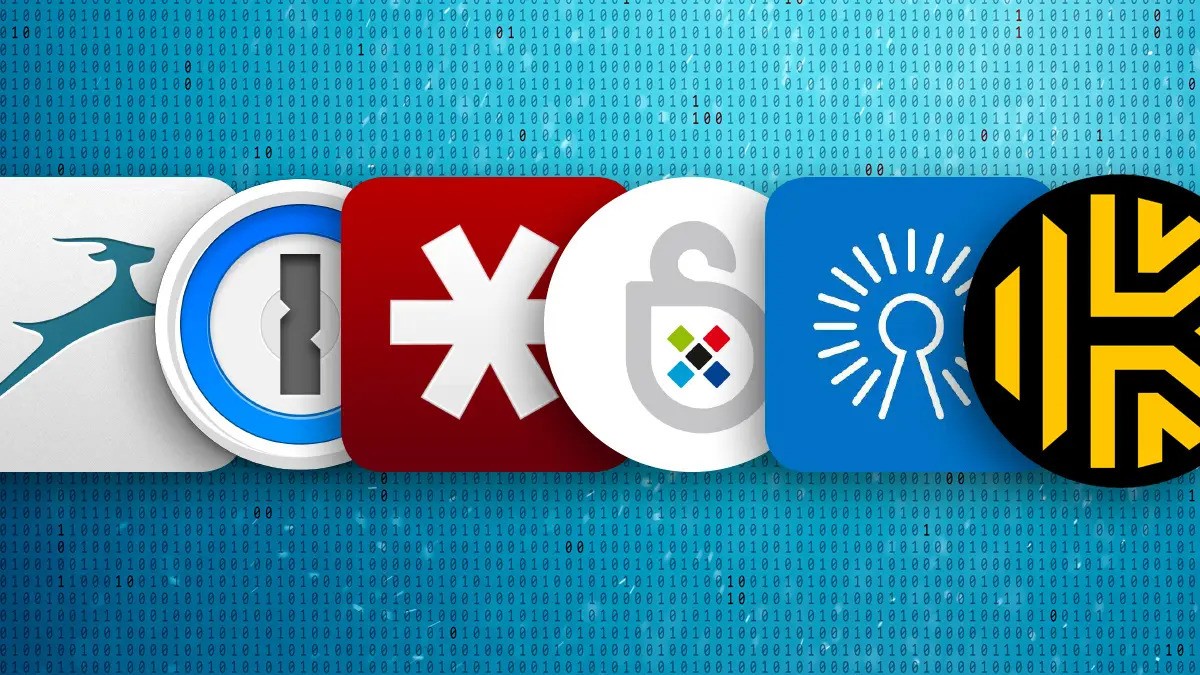
Một trong những rủi ro bảo mật lớn nhất hiện nay là việc sử dụng lại mật khẩu. Các trang web và dịch vụ lớn thường xuyên báo cáo các vụ vi phạm dữ liệu lớn một cách đáng kinh ngạc. Nếu bạn đang sử dụng cùng một email và mật khẩu cho nhiều tài khoản và bất kỳ tài khoản nào trong số đó bị rò rỉ, kẻ tấn công có thể xâm nhập vào các tài khoản khác của bạn bằng cách sử dụng thông tin đó.
Việc sử dụng mật khẩu mạnh, duy nhất cho mỗi tài khoản mà bạn sở hữu sẽ bảo vệ bạn khỏi điều đó—nhưng việc ghi nhớ một mật khẩu ngẫu nhiên khác nhau cho mỗi trang web mà bạn tạo tài khoản là điều gần như không thể. Đó là lúc các trình quản lý mật khẩu xuất hiện. Những công cụ này có thể tạo mật khẩu ngẫu nhiên mạnh cho bạn, lưu trữ thông tin và tự động điền vào các trường đăng nhập trên trang web cũng như phần mềm. Các trình duyệt cũng bắt đầu cung cấp các công cụ quản lý mật khẩu cơ bản. Chúng hoạt động rất khó khăn và bạn không nên cảm thấy xấu hổ khi sử dụng trình quản lý mật khẩu của Chrome, nhưng nhìn chung thì không đủ tốt. Đầu tư vào một trình quản lý mật khẩu thích hợp là rất đáng giá (đặc biệt vì nhiều dịch vụ cung cấp cấp độ miễn phí).
Hướng dẫn của chúng tôi về những trình quản lý mật khẩu tốt nhất có thể giúp bạn tìm thấy trình quản lý mật khẩu phù hợp nhất với nhu cầu của mình.
2. Kích hoạt xác thực hai yếu tố

Hầu hết các dịch vụ lớn hiện nay đều cung cấp tính năng xác thực hai yếu tố, đặc biệt nếu chúng xử lý dữ liệu cá nhân nhạy cảm hơn. Hãy bật nó lên bất cứ khi nào bạn có thể. Nếu tin tặc bằng cách nào đó giành được quyền truy cập vào thông tin đăng nhập của bạn, 2FA vẫn có thể lưu thông tin của bạn.
Xác thực hai yếu tố yêu cầu bạn xác nhận tài khoản của mình theo hai cách trước khi bạn có thể đăng nhập: bằng thông tin bạn biết và thông tin bạn có. “Điều gì đó bạn biết” là tên người dùng và mật khẩu của bạn. “Thứ gì đó bạn có” đến từ một công cụ được ủy quyền mà bạn sở hữu. Thông thường, 2FA yêu cầu bạn nhập mã được gửi cho bạn qua tin nhắn văn bản hoặc email khi bạn cố gắng đăng nhập trên thiết bị lần đầu tiên hoặc lấy mã từ ứng dụng 2FA được hỗ trợ hoặc kết nối thiết bị bảo mật chuyên dụng. để xác thực tài khoản. Phương pháp chính xác thay đổi tùy theo dịch vụ và nhiều phương pháp cung cấp một số tùy chọn 2FA. Nếu không có mã đó, tin tặc không thể xâm nhập vào tài khoản của bạn ngay cả khi chúng có thông tin đăng nhập của bạn.
Một số dịch vụ, bao gồm cả tài khoản Google, đang chuyển sang xác thực “mật khẩu” không cần mật khẩu để tăng cường bảo mật mà không cần 2FA, nhưng công nghệ đó vẫn đang trong giai đoạn đầu áp dụng. Microsoft và Apple cũng đã cam kết áp dụng mật mã kịp thời.
Hướng dẫn xác thực hai yếu tố của chúng tôi giải thích khái niệm này sâu hơn và bao gồm các lựa chọn của chúng tôi về các ứng dụng và phần cứng 2FA tốt nhất. Tuy nhiên, Uber đã bị tấn công vì một nhân viên bị lừa chia sẻ mã 2FA của họ—ngay cả khi xác thực hai yếu tố được kích hoạt, hãy đảm bảo rằng bạn không chia sẻ những mã quan trọng đó với bất kỳ ai khác.
3. Giữ an toàn với phần mềm bảo mật

Bây giờ tài khoản trực tuyến của bạn đã bị khóa, đã đến lúc chúng tôi chuyển sự chú ý sang vấn đề bảo mật cho máy tính cá nhân của bạn. Rốt cuộc, bạn không muốn phần mềm độc hại bí mật lấy thông tin của bạn khi bạn đang giao dịch ngân hàng hoặc duyệt lịch sử y tế của mình, trong khi ransomware có thể khóa bạn hoàn toàn khỏi máy tính cho đến khi bạn trả tiền thưởng.
Đó là lúc phần mềm bảo mật xuất hiện. Đúng vậy, bạn vẫn muốn chạy phần mềm chống vi-rút và tường lửa ngay cả vào năm 2024. Tuy nhiên, tin tốt là: Tường lửa của Microsoft đi kèm với Windows 10 và Windows 11 ngày nay vẫn hoạt động tốt, trong khi Windows Các công cụ bảo mật đi kèm với hệ điều hành (bao gồm cả phần mềm chống vi-rút) hiện cung cấp khả năng bảo vệ chống vi-rút tốt đáng ngạc nhiên. Tốt hơn nữa, chúng được bật theo mặc định trong Windows nếu bạn không chạy giải pháp thay thế của bên thứ ba.
Bạn vẫn có thể muốn chạy phần mềm bảo mật trả phí vì ngày nay những bộ phần mềm đó không chỉ cung cấp tính năng bảo vệ chống vi-rút đơn thuần—bạn cũng sẽ nhận được các công cụ bảo vệ khỏi quảng cáo và email độc hại, tường lửa nâng cao hơn, tính năng bảo vệ gia đình cho một số thiết bị, VPN truy cập, và nhiều hơn nữa. Chúng tôi thường xuyên đánh giá phần mềm bảo mật và hướng dẫn của chúng tôi về các bộ phần mềm chống vi-rút Windows tốt nhất có thể hướng dẫn bạn các tùy chọn hàng đầu. Tuy nhiên, hãy sử dụng thứ gì đó, ngay cả khi đó chỉ là Bảo mật Windows.
4. Không sử dụng tài khoản quản trị viên Windows

Đây là một trong những mẹo bảo mật chuyên nghiệp chưa được biết đến nhiều nhất: Không sử dụng tài khoản quản trị viên Windows hàng ngày. Thay vào đó, hãy sử dụng tài khoản tiêu chuẩn phụ.
Rất nhiều phần mềm độc hại cố gắng lẻn vào hệ thống của bạn. Chỉ tài khoản quản trị viên mới có thể cài đặt phần mềm trong Windows. Nếu bạn đang sử dụng tài khoản chuẩn, bạn sẽ không thể vô tình cho phép một chương trình lừa đảo vào PC của mình (ít nhất là không dễ dàng). Để bảo mật tốt nhất, hãy thiết lập máy tính của bạn với tất cả phần mềm bạn cần bằng tài khoản quản trị viên, nhưng sau đó sử dụng tài khoản tiêu chuẩn phụ để thực hiện công việc kinh doanh của bạn nói chung. Rất dễ dàng để nhanh chóng chuyển sang tài khoản quản trị viên của bạn khi bạn cần cài đặt một cái gì đó mới.
Và chắc chắn hãy thiết lập cho bạn bè và gia đình của bạn các tài khoản tiêu chuẩn nếu bạn đang chia sẻ máy tính của mình với người khác. Trang trợ giúp này của Microsoft giải thích cách tạo tài khoản trong Windows 10.
5. Sao lưu dữ liệu của bạn

Cuối cùng, sao lưu dữ liệu của bạn là một khía cạnh không được đánh giá cao nhưng lại quan trọng trong bộ công cụ bảo mật của bạn. Nếu vi-rút tìm cách xâm phạm hệ thống phòng thủ máy tính của bạn, việc có một bản sao lưu toàn diện có thể giúp bạn khôi phục mọi dữ liệu bị mất và có khả năng giúp bạn tránh bị mất tiền của ransomware.
Không có cách duy nhất để sao lưu dữ liệu của bạn. Một số người chụp “hình ảnh” của toàn bộ hệ điều hành, những người khác dựa vào các dịch vụ sao lưu trực tuyến và một số người chỉ cần kéo các tệp chính sang ổ cứng ngoài trên reg. Bất kỳ phương pháp nào cũng hiệu quả miễn là bạn đang làm điều gì đó!
Chúng tôi có một số tài nguyên có thể giúp bạn thiết lập kế hoạch khôi phục dữ liệu, bao gồm hướng dẫn về phần mềm sao lưu Windows tốt nhất và các dịch vụ sao lưu trực tuyến tốt nhất. Chúng tôi cũng đã tổng hợp các dịch vụ sao lưu miễn phí hàng đầu và có hướng dẫn giải thích cách bạn có thể sao lưu dữ liệu miễn phí bằng các công cụ Windows tích hợp sẵn. Việc sử dụng các công cụ miễn phí thường yêu cầu một quy trình chuyên sâu, chắp vá hơn so với các dịch vụ cao cấp thân thiện với người dùng, nhưng này—chúng hoạt động hiệu quả.


















